Раздел: Документация
1 ... 4 5 6 7 8 9 10 ... 32 4.2.1 Окно просмотра в режиме реального времени Просмотр в режием реального времени  Рисунок 4-3
4.2.2 Панель управления окном приложения Live View Для открытия панели управления окна Live View щелкните кнопку со стрелкой в верхней части окна. При использовании кнопок со стрелками на панели управления доступны следующие функции. Для отображения панели управления нажмите кнопку со стрелкой. Для смены страницы панели управления используйте кнопки со стрелками вправо и влево. 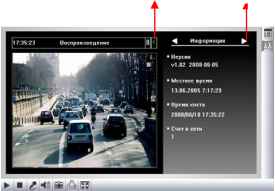 Рисунок 4-4 [Информация] Просмотр версии ПО камеры, времени на локальном компьютере, времени на камере и числа пользователей, подключенных к камере. [Видео] Просмотр используемого видеокодека, разрешения и частоты кадров. [Аудио] Просмотр данных об аудиопотоке, если включены микрофон и динамики. [Управление входами/выходами] Графическое отображение статуса входов и выходов. Можно переключить выход, дважды щелкнув соответствующий значок. [Уведомление о тревоге] Отображение изображений, записанных при срабатывании датчиков или детектора движения. Для использования этой функции сначала необходимо настроить параметры уведомлений о тревоге. См. раздел 4.2.6 Уведомление о тревоге. [GPS] См. Раздел 5.7.2 Настройки GPS Maps. [Загрузка] Позволяет загрузить обновленное ПО с FTP-сервера на локальный компьютер или установить ПО с жесткого диска. Для загрузки обновленного ПО с FTP-сервера GeoVision нажмите кнопку Поиск, выберите Интернет, затем введите следующие данные. ftp: gv-update.dipmap.com; Port. 21; Username. update; Password. update. [Настройка камеры] Настройка следующих параметров изображения камеры. 1 ... 4 5 6 7 8 9 10 ... 32
|
